Часть этих инструментов была рассмотрена в разделе «Утилиты для IT криминалистики», далее несколько, не вошедших туда.
ChromePass
ChromePass — это небольшой инструмент для восстановления пароля для Windows, который позволяет просматривать имена пользователей и пароли, хранящиеся в веб-браузере Google Chrome. Для каждой записи пароля отображается следующая информация: URL-адрес источника, URL-адрес действия, поле имени пользователя, поле пароля, имя пользователя, пароль и время создания. Программа позволяет вам получить пароли из вашей текущей работающей системы или из профиля пользователя, хранящегося на внешнем диске.
Вы можете выбрать один или несколько элементов, а затем сохранить их в файл text/html/xml или скопировать в буфер обмена.
Известные проблемы: в последних версиях веб-браузера Яндекса изменили шифрование паролей, и теперь оно отличается от шифрования паролей в Chrome, поэтому ChromePass больше не может расшифровывать пароли веб-браузера Яндекса.
Как посмотреть сохраненные пароли в ЛЮБОМ браузере
OutlookAttachView
OutlookAttachView сканирует все сообщения, хранящиеся в Outlook, и отображает список всех найденных вложенных файлов. Вы можете легко выбрать одно или несколько вложений и сохранить их все в нужной папке, а также удалить ненужные большие вложения, которые занимают слишком много места на диске в вашем почтовом ящике. Вы также можете сохранить список вложений в файл xml/html/text/csv.
BrowserAddonsView
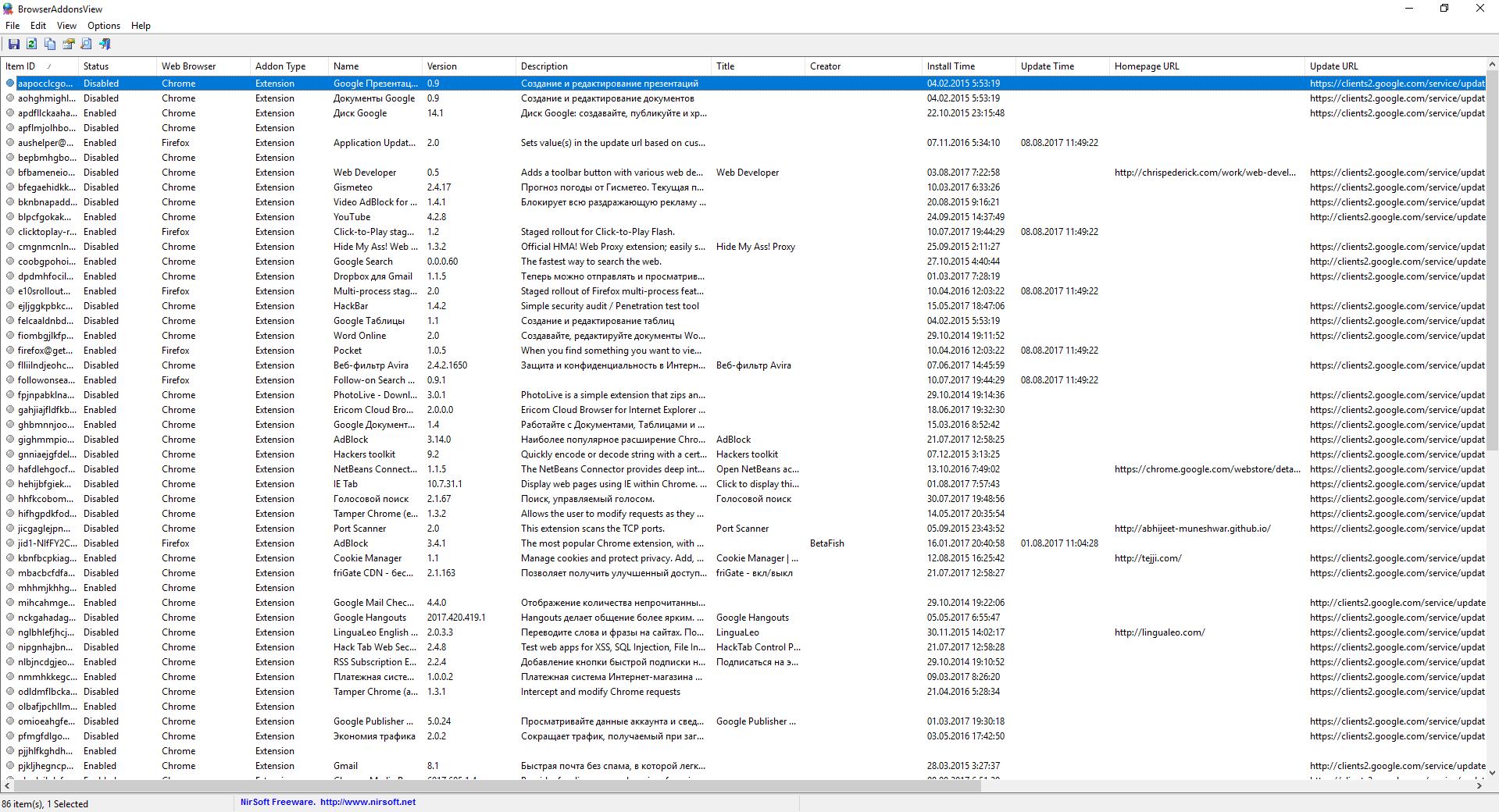
BrowserAddonsView отображает подробности о всех дополнениях/плагинах веб-браузера, установленных в вашу систему. BrowserAddonsView может сканировать и определять дополнения большинства популярных браузеров: Chrome, Firefox и Internet Explorer. Для Chrome и Firefox, BrowserAddonsView сканирует все профили веб-браузера, если их несколько.
WebCookiesSniffer
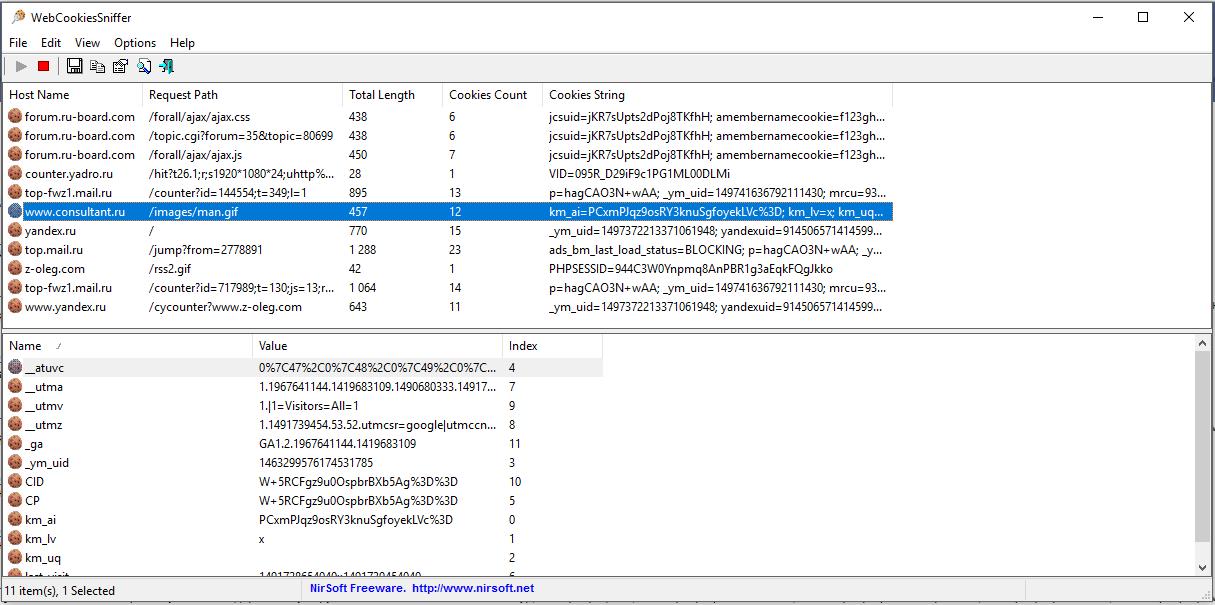
WebCookiesSniffer захватывает все кукиз веб-сайтов, отправляемые между веб-браузером и веб-сервером и отображает их в простой таблице кукиз. Верхняя панель WebCookiesSniffer показывает строку куки и имя сайта/хоста, который отправил или принял это куки. При выборе строки куки в верхней панели, WebCookiesSniffer разбирает строку куки и отображает кукиз в нижней панели в формате имя-значение.
Связанные статьи:
- Бесплатные программы по восстановлению паролей в Windows (100%)
- Как сбросить забытый пароль Linux в WSL (76.9%)
- Программное обеспечение для компьютерной криминалистики на Windows (73.1%)
- Что такое инструменты SysInternals и как их использовать? (64.2%)
- Знакомство с Process Explorer (64.2%)
- Как исправить ошибку 0x800f080a обновления Windows 10 (РЕШЕНО) (RANDOM — 50%)
Источник: zawindows.ru
Как собрать и сохранить все пароли из всех браузеров
ChromePass — извлечение паролей из Google Chrome

Бывает, что нужный пароль есть только в одном месте — сохранен в браузере. И если вы используете Google Chrome, то извлечь этот пароль не составит труда: сделать это можно стандартными средствами браузера (Параметры -> Базовые -> Показать сохраненные пароли) или с помощью новой утилиты ChromePass.
Программа поддерживает несколько языков (русского нет, но интерфейс интуитивно понятен), возможна работа через командную строку. Существует только Windows-версия. Freeware.
Официальная страница ChromePass, где можно получить дополнительную информацию и загрузить программу.
Источник: habr.com
Восстановление паролей из Яндекс.Браузера

Яндекс.Браузер является одним из самых популярных и широко рекламируемых браузеров для сёрфинга интернета. Данное приложение, как и его основные конкуренты (Opera, Mozilla FireFox, Google Chrome), имеет функцию сохранения паролей, вводимых на различных сайтах пользователем. Многие пользователи, зная об этом, не утруждают себя запоминать свои пароли, полностью полагаясь на «память» своего браузера. Однако, что делать в тех случаях, когда появляется необходимость вспомнить свои пароли на интернет-ресурсах? Ведь при входе в форму авторизации пароли, как правило уже введены, но скрыты звёздочками.
К счастью, из этой ситуации есть выход. Для программы Яндекс.Браузер есть, как минимум, два способа извлечения сохранённых паролей.

Первый способ восстановления пароля самый простой — воспользоваться специальной утилитой. В интернете их можно найти множество, нужно лишь только найти и скачать понравившуюся, запустить её и посмотреть список всех паролей, сохранённых во всех Ваших браузерах. Одной из таких утилит является WebBrowserPassWiew, которая позволяет извлекать сохранённые пароли из всех самых популярных «просмотрщиков» интернета (в том числе и из Яндекс.Браузера) и при этом не требует установки. Более подробное описание к этой программе читайте по ссылке ниже:
Второй способ приводим специально для Яндекс.Браузера (почему-то именно работая в нём большинство пользователей испытывают необходимость узнать собственные пароли). Итак, чтобы «вытащить» пароли, сохранённые в браузере от Яндекс, выполняем пошагово следующие действия:
- запускаем Яндекс.Браузер
- заходим в Главное меню программы, нажав «полосатую» кнопочку в правом верхнем углу браузера и выбираем пункт Настройки

- на открывшейся странице настроек переходим на вкладку Настройки, листаем страницу до конца вниз и нажимаем кнопку Показать дополнительные настройки

- листаем страницу до раздела Пароли и формы и нажимаем кнопку Управление паролями

- в следующем окне вы увидите список сайтов, для которых сохранены пароли в Яндекс.Браузере, логины и пароли к ним. Однако, как видно на рисунке, пароли также, как и при входе на сайты, закрыты звёздочками или точками:

- чтобы увидеть сам пароль, а не звёздочки (или точки) нужно щёлкнуть левой кнопкой мыши на нужный пароль, при этом рядом появится кнопка Показать. Нажимаем на неё и наблюдаем сам пароль.

Примечания для опытных пользователей.
- Краткий путь к указанным выше настройкам: Меню (Настройки)/Настройки/Настройки/Показать дополнительные настройки/Пароли и формы/Управление паролями (далее щёлкаем на нужный пароль и нажимаем Показать)
- Файл Яндекс.Браузера, который хранит пароли в зашифрованном виде, находится по адресу: С:Users (Пользователи)User () AppDataLocalYandexYandexBrowserUser DataDefaultLogin Data (файл Login Data без расширения, открывается блокнотом)/
Источник: remontnik-pk.ru